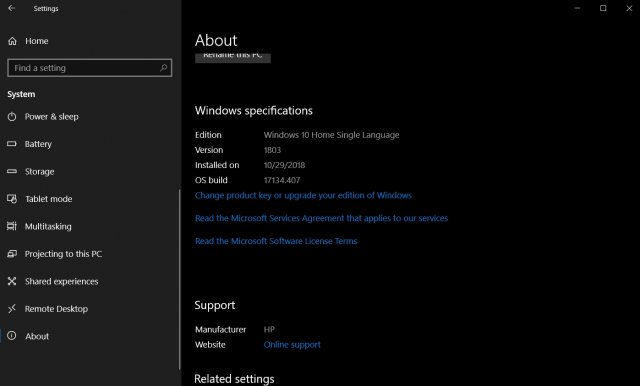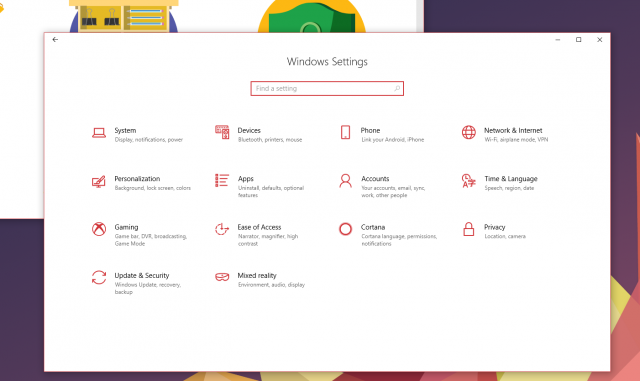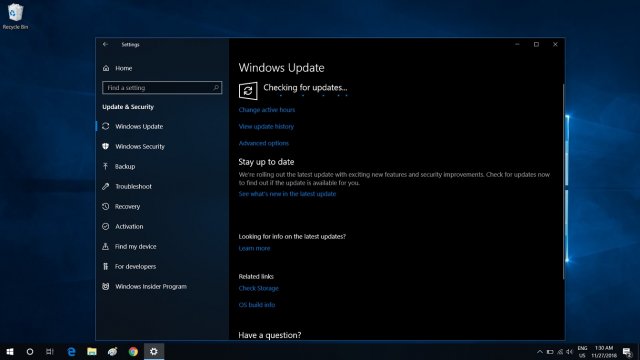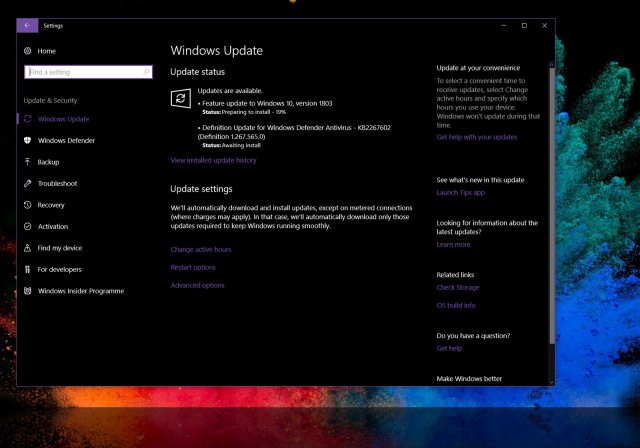Как максимально быстро получить Windows 10 April 2018 Update
- Категория: Windows 10
- Дата: 1 мая 2018 г. в 21:00
- Просмотров: 6145
Компания Microsoft 30 апреля начала распространять обновление системы Windows 10 April 2018 Update (версия 1803). Это пятое крупное обновление Windows 10, оно приносит изменения и новые функциональные возможности для усиления безопасности, конфиденциальности, скорости и продуктивности.
В версии 1803 вы найдёте функции вроде Timeline, Nearby Sharing, новые графические настройки. Windows 10 постепенно получает всё больше элементов Fluent Design в меню «Пуск», на панели задач, в приложении «Параметры» и других местах системы. Пользователи получают всё больше контроля над конфиденциальностью, можно просматривать и удалять данные телеметрии и запрещать приложениям получать доступ к файлам. Приложение «Параметры» также получило немало изменений, включая новый раздел для управления шрифтами, обновлён браузер Microsoft Edge и многое другое.
Распространение таких обновлений всегда идёт поэтапно, поэтому в первый день его получат далеко не все пользователи компьютеров. 30 апреля оно стало доступно только для тех, кто готов установить его вручную. Только 8 мая начнётся распространение в центре обновления, где некоторые пользователи получат его спустя несколько месяцев. Если вы не хотите ждать, можно сделать всё самостоятельно.
Как получить апрельское обновление через центр обновлений
Хотя рекомендуется подождать уведомления о том, что обновление готово для установки на ваше устройство, вы можете принудительно заставить центр обновления Windows установить его. Сделайте следующее:
- Откройте приложение «Параметры».
- Перейдите в раздел «Обновление и безопасность».
- Нажмите на кнопку «Проверка наличия обновлений».
- После завершения загрузки перезагрузите компьютер.
После завершения этих шагов Windows 10 начнёт установку обновления, как и любого другого, только на это потребуется чуть больше времени.
Как использовать Update Assistant
Если даже компьютер совместим с этим обновлением, по многим причинам оно может отсутствовать в центре обновления. Если вы уверены в полной совместимости, можно использовать для установки обновления Update Assistant. Можно сделать следующее:
- Скачайте Update Assistant с сайта Microsoft, нажав на кнопку Update Now.
- Дважды нажмите на файл Windows10Upgrade.exe для запуска инструмента установки.
- Нажмите кнопку Update Now.
- Если устройство совместимое, нажмите «Далее» для начала обновления.
- Перезагрузите компьютер.
Когда процесс установки завершён, нужно выполнить указанные на экране шаги.
Весь процесс занимает меньше часа, хотя зависит от скорости доступа в интернет и конфигурации компьютера.
Установка при помощи Media Creation Tool
Другой вариант обновления или чистой установки заключается в применении Media Creation Tool. Если версия 1803 здесь уже доступна, нужно сделать следующие:
- Скачайте Media Creation Tool с сайта Microsoft.
- Дважды нажмите на файл MediaCreationTool.exe.
- Нажмите кнопку «Принять».
- Выберите вариант «Обновить компьютер сейчас».
- Снова нажмите кнопку «Принять».
- Нажмите «Далее».
- Выберите вариант с сохранением личных файлов и приложений.
- Нажмите кнопку «Установить».
Microsoft обычно оперативно делает доступными установочные файлы обновления в этом инструменте, но иногда приходится подождать несколько дней.
Заключение
У перехода на новую версию Windows 10 сразу после его выхода есть свои преимущества, но обычно рекомендуется не спешить и подождать установки через центр обновления. Это позволит убедиться в совместимости обновления с вашим программным и аппаратным обеспечением, а также в отсутствии багов в обновлении. Именно по этой причине оно распространяется поэтапно.
Также рекомендуется выполнять резервное копирование вашего жёсткого диска перед установкой обновления, чтобы в случае проблем можно было вернуться на предыдущую версию.
Похожие новости
Наши спонсоры
- Комментарии
alex1980
Посетители | 4 мая 2018 г. в 18:24
Что-то у меня после этого обновления синий экран смерти выскочил во время игры, а ведь устанавливал я ОС с нуля.

Aleksander
Посетители | 6 мая 2018 г. в 17:51
Ну... Уже и редстоун 5 опять обновился на днях . В ночь на 5 мая .
Информация
Посетители, находящиеся в группе Гости, не могут оставлять комментарии к данной
публикации.